ファイル:コンピュータ上の情報の整理術

ITの初心者
先生、「ファイル」ってコンピューターで扱う情報のまとまりのことですよね? どうして「ファイル」っていう名前なんですか?

ITアドバイザー
いい質問ですね! コンピューターの「ファイル」は、もともとは書類を整理するための紙のファイルから来ています。たくさんの書類を種類や日付で分けて、ファイルに保管していくように、コンピューターでも情報を整理して保管するために「ファイル」という言葉が使われるようになったんですよ。

ITの初心者
なるほど!じゃあ、コンピューターの中の「ファイル」も、種類ごとに整理されているんですか?

ITアドバイザー
その通り! 写真や音楽、文書など、種類ごとにファイルに分けられています。さらに、見つけやすいように名前を付けて、フォルダという箱に入れて整理することもできますよ。
fileとは。
コンピューターで扱う情報は、「ファイル」という単位で管理されます。ファイルは、書類のように様々な情報をまとめて保存するもので、ハードディスクなどの記憶装置に保存されます。ファイルには、コンピューターが理解できる言葉で書かれたプログラムをまとめた「プログラムファイル」と、文章、画像、音声、動画、データベースなど、アプリケーションソフトで扱うデータを集めた「データファイル」の二つがあります。それぞれのファイルには、他のファイルと区別できるように「ファイル名」という固有の名前が付けられます。また、コンピューターの画面上では、ファイルは分かりやすいようにアイコンで表示されます。ファイルは、コピー、移動、削除、内容の書き換えなど、様々な操作を行うことができます。
コンピュータにおけるファイルの役割

コンピュータは、私達人間には想像もつかないほどの膨大な量の情報を扱っています。しかし、これらの情報をただ闇雲に詰め込んでいるわけではありません。コンピュータが情報を整理して管理するために、「ファイル」という仕組みが使われています。
ファイルは、皆さんが普段使っている書類を整理するためのファイルとよく似ています。紙の書類をファイルに保管するように、コンピュータ上で扱う様々な情報も、ファイルという形にまとめられます。例えば、文章を作成した時、写真を保存した時、動画をダウンロードした時、あるいは、コンピュータを動かすためのプログラム自体も、すべてファイルとして保存されています。
このように、あらゆる情報をファイルとして扱うことには大きな利点があります。必要な時に必要な情報を簡単に呼び出すことができるだけでなく、情報を編集したり、他の場所へ移動したり、不要になったら削除したりするのも容易になります。まるで、膨大な情報が詰まった図書館の中から、目的の本を素早く見つけ出し、自由に扱えるようなものです。ファイルという仕組みがあるおかげで、私達はコンピュータをより便利に、そして効率的に使うことができるのです。
| コンピュータの情報管理 | 詳細 |
|---|---|
| ファイルの役割 | 膨大な情報を整理し、管理するための仕組み |
| ファイルの例 | – 文章 – 写真 – 動画 – プログラム |
| ファイルの利点 | – 必要な情報を簡単に呼び出し可能 – 情報の編集、移動、削除が容易 |
ファイルの種類

私達のコンピュータの中に保存されているファイルには、大きく分けて二つの種類が存在します。
一つ目は「プログラムファイル」と呼ばれるものです。このファイルには、コンピュータに対して特定の動作をさせるための命令が、人間にも分かりやすいように翻訳された記号で記述されています。このファイルは、いわばコンピュータに対する指示書のような役割を担っています。例えば、画面に文字を表示したり、音を鳴らしたり、計算を行ったりといった動作は、全てこのプログラムファイルに記述された命令に従って実行されます。
二つ目は「データファイル」と呼ばれるものです。こちらは、文章や画像、音声、動画など、プログラム以外の様々なデータが格納されたファイルです。例えば、デジタルカメラで撮影した写真や、インターネットからダウンロードした音楽ファイル、自分で作成した文書ファイルなどが、このデータファイルに該当します。これらのファイルは、対応するアプリケーションソフトを用いることで、作成や編集を行うことができます。
このように、コンピュータ上で扱うファイルには、コンピュータに指示を与える「プログラムファイル」と、私達が扱う様々なデータが格納された「データファイル」の二つの種類が存在します。それぞれのファイルは異なる役割を持っており、コンピュータを動かす上で重要な役割を担っています。
| ファイルの種類 | 説明 | 例 |
|---|---|---|
| プログラムファイル | コンピュータに対する動作指示を記述したファイル 人間にも分かりやすい記号で記述 |
画面表示、音出力、計算などの命令 |
| データファイル | プログラム以外の様々なデータを格納したファイル | 写真、音楽、文書ファイルなど |
ファイルの管理方法

私たちの身近にあるコンピュータは、たくさんの情報をファイルという形で整理して保管しています。このファイルには、それぞれ名前が付けられており、これを「ファイル名」と呼びます。
ファイル名は、私たちが目的のファイルを見つけ出すための重要な手掛かりとなります。まるで、たくさんの本が並ぶ図書館で、本の題名を見て目的の本を探すのと同じように、コンピュータ上でもファイル名を見て目的のファイルを探し出すのです。
ファイル名は、通常、ファイルの内容が分かりやすいように、短い言葉で付けられます。例えば、旅行の思い出の写真をまとめたファイルなら「旅行写真」といったように、分かりやすく簡潔な名前を付けます。さらに、ファイルの種類を明確にするために、「.jpg」や「.txt」といった拡張子をファイル名の最後に付け加えることもあります。
これらのファイルは、特定の場所にまとめて保管することで、より整理がしやすくなります。このファイルの保管場所を「フォルダ」と呼びます。フォルダは、ちょうど書類を整理するためのクリアファイルのような役割を果たします。関連するファイルごとに異なるフォルダを作成し、分かりやすく分類することで、目的のファイルを素早く見つけることができるようになります。
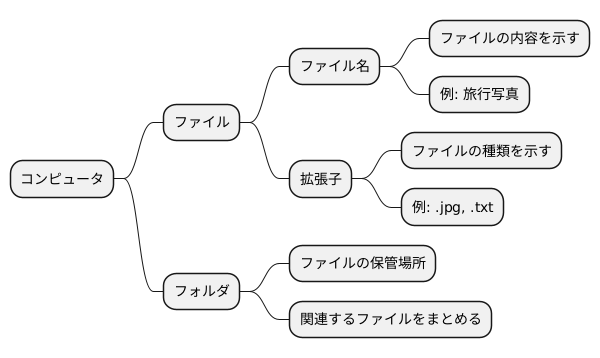
ファイル操作の基礎

– ファイル操作の基本コンピュータの中に保存されている様々なデータは、「ファイル」という単位で管理されています。写真や文章、動画など、あらゆるデータがファイルとして扱われます。このファイルに対して、私達は様々な操作を行うことができます。ファイルに対する基本的な操作として、-コピー、移動、削除、名前の変更-などがあります。これらの操作は、コンピュータを扱う上で非常に基本的な操作であり、ファイルを整理したり管理したりするために欠かせないものです。例えば、-コピー-という操作は、ある場所にあるファイルを全く同じ内容のまま別の場所に複製する操作です。重要なファイルをバックアップとして別の場所に保存しておきたい場合などに役立ちます。-移動-は、ファイルの保存場所を変える操作です。デスクトップに散らばったファイルを特定のフォルダに整理したい場合などに使用します。不要になったファイルは、-削除-することでコンピュータから消去できます。削除することで、コンピュータの記憶容量を確保し、動作を軽くすることができます。-名前の変更-は、ファイルにつけられた名前を変更する操作です。ファイルの内容が分かりやすいように、適切な名前に変更することができます。これらの基本的な操作を組み合わせることで、ファイルを効率的に管理し、快適なコンピュータ環境を作ることができます。
| ファイル操作 | 説明 | 用途例 |
|---|---|---|
| コピー | ファイルを全く同じ内容のまま別の場所に複製する。 | 重要なファイルをバックアップとして別の場所に保存する。 |
| 移動 | ファイルの保存場所を変える。 | デスクトップに散らばったファイルを特定のフォルダに整理する。 |
| 削除 | コンピュータからファイルを消去する。 | コンピュータの記憶容量を確保し、動作を軽くする。 |
| 名前の変更 | ファイルにつけられた名前を変更する。 | ファイルの内容が分かりやすいように、適切な名前に変更する。 |
ファイルとユーザーインターフェース

現代の計算機では、データは「ファイル」という単位で管理され、整理されています。ファイルは、まるで書類を整理する際の紙のファイルのように、関連する情報をまとめておくためのものです。
計算機の中に保存されているファイルは、種類ごとに異なる見た目を持つ小さな絵によって表されます。この小さな絵は「アイコン」と呼ばれ、一目でファイルの種類を判別できるように工夫されています。例えば、文章を書き込んだファイルであれば、紙とペンが描かれたアイコンで表示され、写真や画像を保存したファイルであれば、カメラや風景写真のアイコンで表示されます。
また、ファイルの操作は、マウスを使って画面上のアイコンを掴んで移動させる「ドラッグ&ドロップ」という方法で行うことができます。この方法を使えば、まるで現実世界で書類を移動させるように、直感的にファイルの整理や移動を行うことができます。
このように、現代の計算機では、ファイルという概念を分かりやすく視覚化し、直感的な操作を可能にすることで、誰もが簡単にデータ管理を行えるように工夫されているのです。
| 概念 | 説明 | 備考 |
|---|---|---|
| ファイル | データを整理するための単位 | 紙のファイルのように情報をまとめる |
| アイコン | ファイルの種類を示す小さな絵 | 種類ごとに異なるアイコンで視覚的に判別可能 |
| ドラッグ&ドロップ | マウス操作でファイルを移動 | 直感的なファイル操作を実現 |
